出现“ERR_SSL_PROTOCOL_ERROR”错误如何修复
2022-10-09 分类: 网站建设
出现“ERR_SSL_PROTOCOL_ERROR”错误如何修复
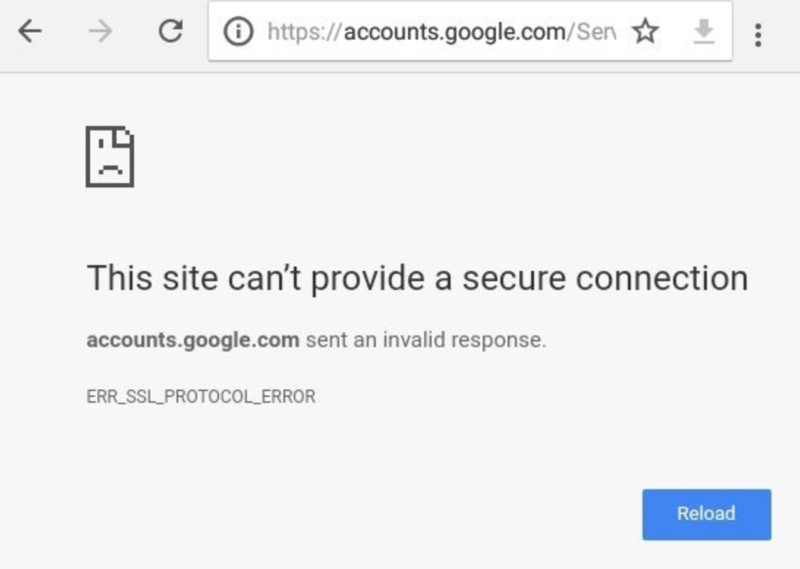
如果您使用的是Chrome浏览器,那么当你访问SSL安全网站时,你可能会遇到SSL安全错误“此站点无法提供安全链接”或“ERR_SSL_PROTOCOL_ERROR”的错误提示。
从英文字面上理解,这很可能是Web服务器配置SSL时的协议配置错误。如果你使用的nginx,你可以按如下配置修改,然后重启nginx服务。
ssl_ciphers ECDHE-RSA-AES128-GCM-SHA256:ECDHE:ECDH:AES:HIGH:!NULL:!aNULL:!MD5:!ADH:!RC4;
ssl_protocols TLSv1 TLSv1.1 TLSv1.2;
可能你再次刷新页面后该错误提示会消失,那么恭喜你问他解决了。但假如仍然出现,那么就按以下步骤继续修复“ERR_SSL_PROTOCOL_ERROR”错误。
1.检查系统时间
系统时间不正确往往是SSL错误最常见的原因。当您的计算机系统日期与您访问的网站服务器日期不一致时,很可能就会在Chrome浏览器中出现“ERR_SSL_PROTOCOL_ERROR”的错误。修复这个问题的方法很简单,只要将系统日期设置为当前日期就可以了。
2.清除浏览器缓存
有时候浏览器的缓存也会导致出现这个问题,由于浏览器缓存存在,当你修改完系统时间后,还会继续出现SSL错误。假如您确定您的系统时间时正确的,那么可以尝试清除浏览器缓存。
1)启动chrome,Ctrl+Shift+Delete;
2)时间范围选择“时间不限”,选择如下图
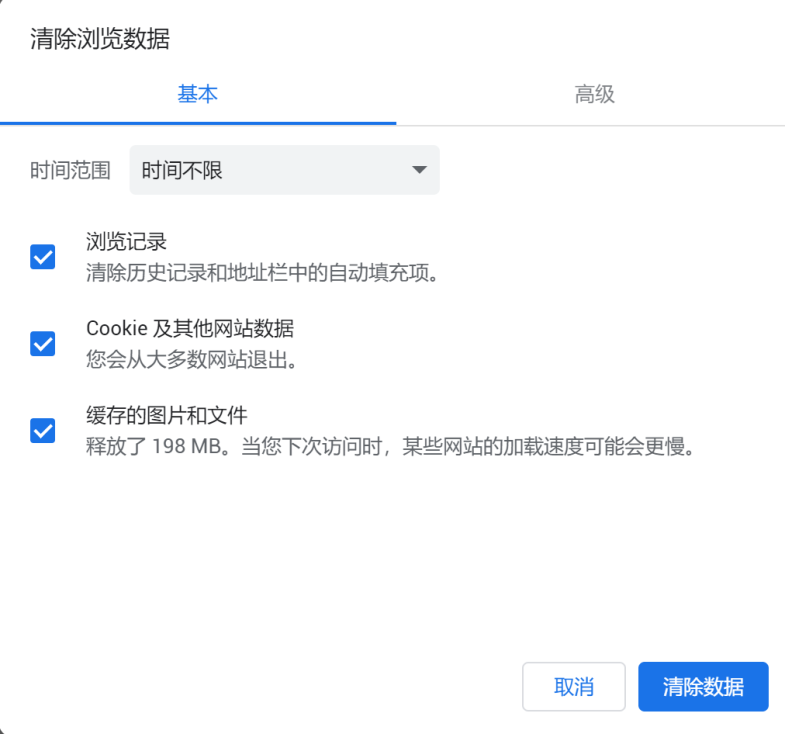
点击“清除数据”后等待完成,清除数据后重新刷新网站,网站就可以正常访问了。
3.清除您的SSL状态
如果问题仍然存在,那么你应该尝试清除计算机的SSL状态。具体操作步骤如下:
1)点击Chrome中地址栏最右方的3给点,位于浏览器关闭按钮的正下方;
2)点击“设置”并一直向下滚动到“高级”,点击展开高级设置;
3)向下滚动到“系统”部分,点击“打开代理设置”;
4)转到“内容”选项卡,并点击“清除SSL状态”
4.禁用Chrome的QUIC协议
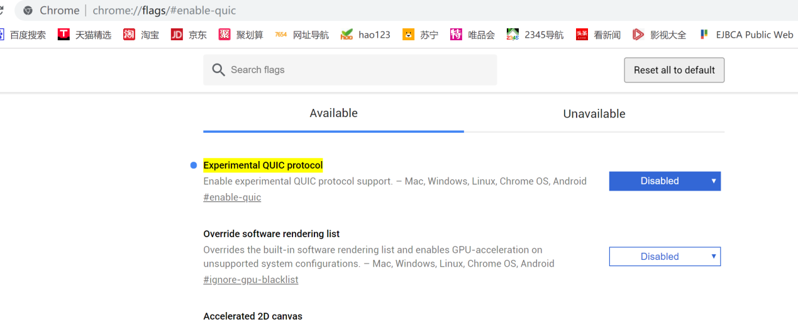
假如网站仍然不能访问,现在你可以尝试禁用Google Chrome浏览器的QUIC协议。具体操作如下:
1)在chrome浏览器地址栏上输入 chrome://flags/#enable-quic;
2)在“Experimental QUIC protocol”选项中设置为”Disabled”
5.检查您的防病毒设置
有时候您的防病毒软件也有可能导致SSL错误出现。现在所有的防病毒程序都会扫描网站中的恶意代码和其他安全威胁,其中还包括检查网站的SSL/TLS版本。如果某个网站使用的是过期版本的SSL,那么该防毒软件就会阻止访问该网站。在这种情况下,可以先暂时禁用防病毒软件,然后再打开网站看看网站是否能正常访问即可。
6.检查防火墙
如果您的Internet防火墙阻止列表中存在某个网站,Chrome显示无法打开。检查您的防火墙,确保您所访问的网站不在其阻止列表中。
7.禁用扩展程序
扩展程序有助于改善Chrome的功能,但有时也会产生一些错误导致SSL安全访问出错。逐个停用Chrome扩展程序,并在执行此操作时反复刷新网站。如果发现导致网站不访问不正常的扩展程序,就把它停用掉吧。
8.调整您的Internet安全和隐私级别
如果上面所提到的所有方法都失败,那么你可以尝试做最后一件事。就是检查您的Internet安全和隐私级别,因为隐私级别太高也可能会阻止您所访问的网站。具体操作如下:
1)在计算机搜索栏中输入“Internet选项”;
2)在“Internet属性”对话框中,选择“隐私”选项卡。如果安全级别太高,则把它设置为“中等级别”,然后点击“确定”。
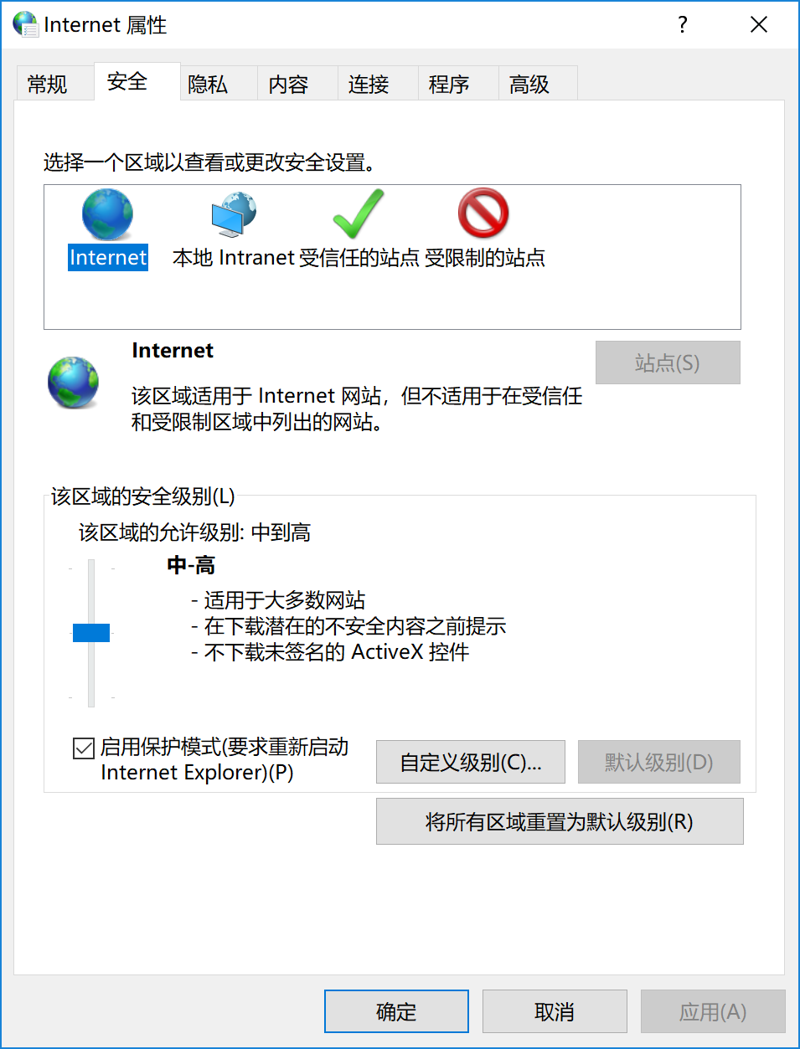
马上联系技术人员。
当前名称:出现“ERR_SSL_PROTOCOL_ERROR”错误如何修复
本文来源:https://www.cdcxhl.com/news29/203829.html
成都网站建设公司_创新互联,为您提供做网站、企业建站、网站收录、电子商务、域名注册、云服务器
声明:本网站发布的内容(图片、视频和文字)以用户投稿、用户转载内容为主,如果涉及侵权请尽快告知,我们将会在第一时间删除。文章观点不代表本网站立场,如需处理请联系客服。电话:028-86922220;邮箱:631063699@qq.com。内容未经允许不得转载,或转载时需注明来源: 创新互联
猜你还喜欢下面的内容
- CPU、GPU、TPU、NPU等到底是什么? 2022-10-09
- 香港服务器和美国服务器应该怎么选择? 2022-10-09
- 从内部部署到云计算:企业现代化的三个阶段 2022-10-09
- 欧洲vps云主机租用多少钱一个月? 2022-10-09
- 为什么大家都选择香港新世界电讯机房? 2022-10-09
- 香港空间租用需要注意哪些方面? 2022-10-09
- OTG线是什么?OTG数据线是什么? 2022-10-09

- 十个Web日志安全性分析工具 2022-10-09
- 页面提示“您所提交的请求含有不合法参数”的问题 2022-10-09
- 香港服务器速度慢?如何测试香港服务器访问速度 2022-10-09
- 超算即服务:超级计算机如何上云 2022-10-09
- 日本服务器有哪些优势及其机房的选择 2022-10-09
- 什么是驱动数字签名 2022-10-09
- 韩国服务器怎么样?韩国服务器安全防护建议 2022-10-09
- ssl多域名证书是什么?匹配时注意什么? 2022-10-09
- 网站证书过期怎么处理 2022-10-09
- CentOS下LighttpdWeb服务器安装与配置方法 2022-10-09
- 五方面告诉您企业服务器租用怎么选? 2022-10-09
- 什么是站群专用服务器? 2022-10-09